Comment créer un dépliant avec Powerpoint ?
Etape 1 : Définir le format pour la création de dépliant
Pour définir la taille de votre plaquette sur powerpoint, allez dans l'onglet "Création" (1), puis cliquez sur le bouton "Mise en page" (2). Une fenêtre va alors s'ouvrir (3).
Créez le format que vous souhaitez lors de la création de la brochure + 2 mm en plus de chaque côté pour le fond perdu (4).
> En savoir plus sur les fonds perdus
Ex : Pour une brochure ouverte A5, le format fini est 210x148 mm.
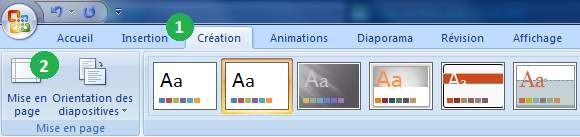
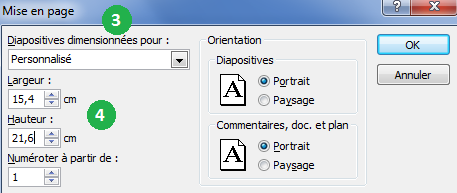
Format fini => format de la mise en page de votre dépliant 2 volets - 1 pli ouvert sous powerpoint pour la création de votre plaquette.
- 210x148 mm (A5)
- 297x210 mm (A4)
- 420x297 mm (A3)
Format fini => format de la mise en page de votre dépliant 3 volets - 2 plis plié sous powerpoint pour la création de votre brochure.
- 210x100 mm
- 297x210 mm (A4)
- 210x148 mm (A5)
- 148x105 mm (A6)
- 105x105 mm (Carré)
- 120x120 mm (Carré)
Etape 2 : Préparation du document pour la création de votre brochure
Pour créer des repères sur vos modèles :
Allez dans l'onglet "Accueil" puis sélectionnez "dessin", "organisé", "aligner", "paramètres de la grille", "afficher les repères de dessin". Les repères apparaissent au milieu de la feuille. Pour dupliquer un repère, maintenez la touche "ctrl" et cliquez-glissez le repère.
Attention : il faut supprimer les repères une fois le travail fini.
Évitez de placer vos éléments trop près de vos repères (environ 3 mm), ils représentent des traits de coupes ou des plis.
Pour les dépliants 2 volets :
Créez votre repère et placez le au centre de votre document.
Ex : Pour une brochure A4 fermée, soit A3 ouvert (424x301 mm avec les fonds perdus), vous placerez votre repère à 212 mm du bord. A cet endroit se trouve le pli.

Pour les dépliants 3 volets - Plis accordéons
Pour des plis accordéons, prenez la taille du plus grand côté du document et divisez par le nombre de volets, autrement dit divisez pas 3. Placez les repères à la valeur trouvée.
Ex : Pour un dépliant 3 volets - plis accordéons 297x210 fermé, soit 891x210 ouvert sans fonds perdus. Prenez 891 que vous divisez par 3, soit 891/3 =297. Placez vos repères à 300 mm (297+3 pour le fond perdu) et 597 mm (300+297 mm pour le fond perdu) du bord.
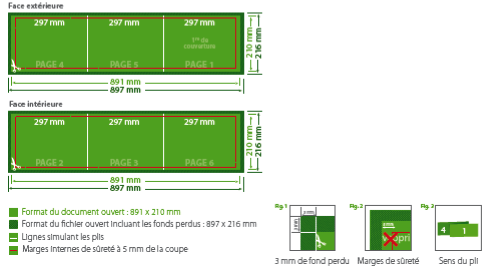
Pour les dépliants 3 volets - Plis roulés
Pour placez vos repères sur votre document pour des plis roulés, prenez la largeur du format fini.
Ex : Pour un format de 210x297 mm, vous prendrez 210 mm, et pour un format 297x210 mm, vous utiliserez 297 mm.
Placez vos repères à 210 mm du bord. Vous placerez un repère à 207 mm pour le volet intérieur afin de ne pas l'abîmer lorsque votre document sera plié.
Les repères extérieurs seront placés à 210 mm (207+3) et 420 mm du bord avec fond perdu.
Les repères intérieurs seront placés à 213 mm (210+3) et 423 mm du bord avec fond perdu.

Pour les dépliants avec plis croisés :
Pour réaliser ce pli, vos repères doivent être placés au centre de la largeur et de la longueur de votre document lors de la création de votre brochure.
Ex : Pour un format ouvert de 297x420 mm les repères sont à 148 mm (297/2) et 210 mm (420/2) par rapport au repère des fonds perdus. En comptant les fonds perdus ils sont à 151 mm en largeur (148+3) et 213 mm en longueur (210+3).
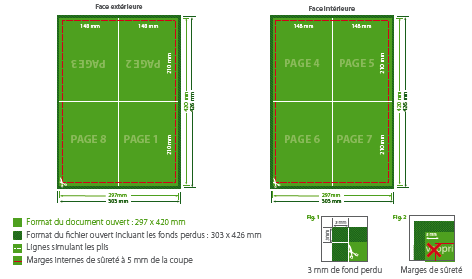
Etape 3 : Définir le fond pour créer un dépliant
Pour établir le fond de votre document avec Powerpoint vous avez plusieurs possibilités lors de la création de dépliant.
Fond prédéfini :
Dans l'onglet "Création" (1) plusieurs modèles de diapositives pour la création de dépliant vous sont proposés (2). Une fois votre choix de modèle fait vous avez la possibilité d'en changer la couleur en cliquant sur le "bouton couleur" ou bien la police en cliquant sur "Polices" (3).

Fond personnalisé pour créer une affiche :
Allez dans l'onglet "Affichage" (4), sélectionnez le bouton "Masque des diapositives" (5). Tous les types de slides apparaissent. Vous pouvez faire une personnalisation identiques à toutes les slides en cliquant sur la première (6) ou bien faire un fond personnalisé à chaque type de pages (7) lors de la création d'affiche.
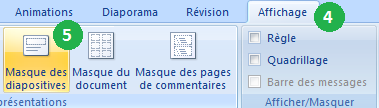
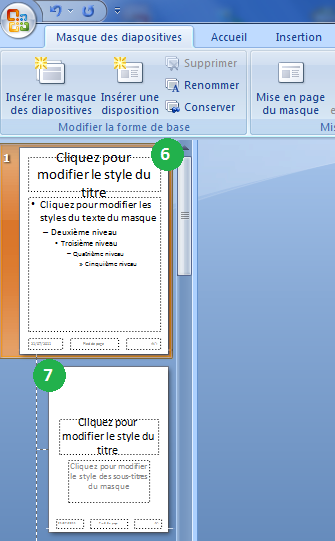
Allez ensuite dans l'onglet "Insertion (8), créez et personnalisez votre slide en insérant des formes (9) et/ou des images (10) sur votre document au moment de la création d'affiche.
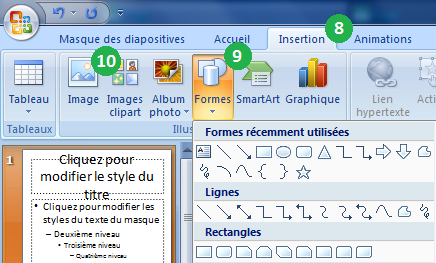
Etape 4 : Ajout de visuels pour créer un dépliant
Zone de texte :
Créez une zone de texte à votre dépliant en allant dans l'onglet "Insertion" (1) puis "Zone de texte" (2).
Image / forme :
Ajoutez une image en allant dans l'onglet "Insertion" (1) puis "Image" (3) ou "Formes" (4).

Etape 5 : Edition de votre dépliant
Nous vous conseillons de conserver une marge de 5 mm (2 mm de fond perdu + 3 mm de zone de sécurité) à l'intérieur de votre document pour vos textes et visuels lors de la création de dépliant.
Enregistrez votre document en PDF dans le "bouton office" (1) en haut à gauche, sélectionnez "enregistrez sous" (2), puis veuillez mettre au "format PDF" (3).
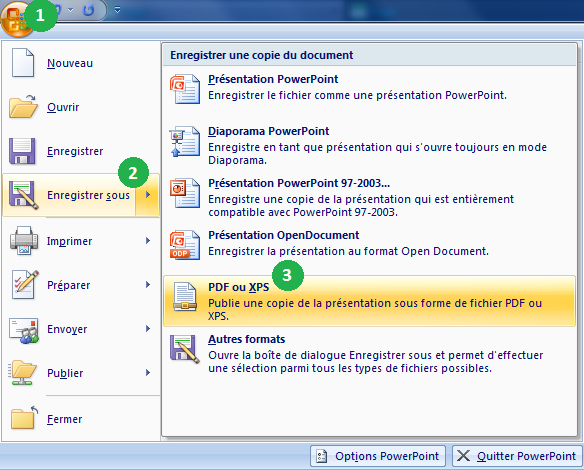
Une fois que vous aurez créé votre premier modèle, il sera plus simple et plus rapide pour vous de les personnaliser. Vous pouvez réaliser vous-même votre brochure en ajoutant le logo de votre entreprise, du contenu textuel, de la vidéo, ou encore des photos, pour ce faire il vous suffit de télécharger vos contenus préparer en amont puis de les ajouter aux différentes pages de votre plaquette.
Sur le web vous avez la possibilité de créer des contenus visuels captivants, simplement en sélectionnant des modèles déjà préparés. Vous avez juste à les mettre à la charte graphique de votre entreprise et de les télécharger gratuitement aux formats de votre choix. La conception de vos visuels peut se faire aussi sur des logiciels plus poussés comme la suite Adobe. Il existe des vidéos tutorielles adaptées sur le web à votre niveau, le but étant de vous faire une visite guidée de l'outil, de ses différents modes et fonctionnalités. Adobe à aussi lancé une application totalement dédiée à la réalisation de votre brochure : Adobe Spark. Créez en quelques minutes votre brochure gratuite et personnalisée à l'image votre entreprise à partir d'une douzaines de modèles de brochures en ligne sur Adobe Spark. La conception et la réalisation de vos brochures sont très importantes, c'est la présentation de votre entreprise, il est donc nécessaire de soigner son contenu.
Les supports complémentaires aux dépliants
Presque tous vos supports sont réalisables sur le logiciel Microsoft. En effet vous pouvez réaliser votre carte de vœux annuelle, vos cartes de fidélité, vos cartes de visite, vos cartes postales et même vos brochures piquées imprimées !
Note : Mentions légales
Nous vous invitons à indiquer les mentions légales sur votre plaquette au moment de la création de dépliant (Ex : "Ne pas jeter sur la voie publique" ou "l'abus d'alcool est dangereux pour la santé").
N'attendez plus et imprimez votre plaquette de présentation de votre entreprise !
